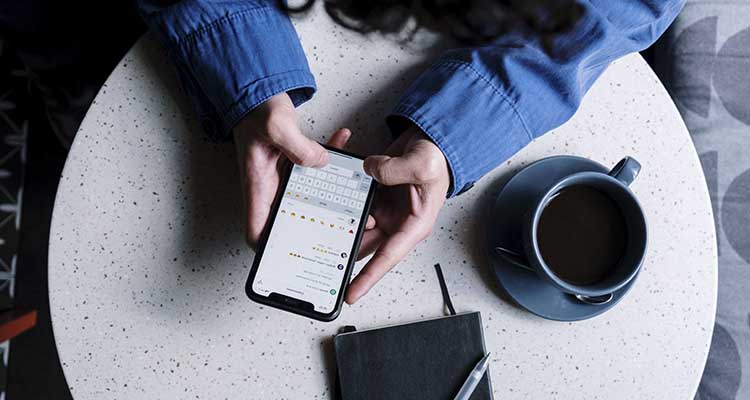Durante ese tiempo cerca del 50% del uso que llevamos a cabo está relacionado con apps de mensajería, tipo Whatsapp, telegram o similares. Y un 32% relacionado con el uso de juegos y apps bancarias.
Debido a estos datos, no es una sorpresa que cada vez sea más habitual el uso de chatbots por parte de las empresas para la resolución de problemas, ventas y atención al cliente.
Por esto, las aplicaciones de mensajería son una parte fundamental de nuestro día a día, ya sea por temas laborales o simplemente para desarrollar nuestra vida social.
A esto hay que sumarle que de media, dos de cada cinco españoles (un 37%) cambia de smartphone una vez al año. Este cambio de terminal trae aparejados una serie de problemillas relacionados con la migración de datos, posibles incompatibilidades, pérdida de información valiosa, etc.
En esta guía mostramos algunas formas para migrar o realizar una copia de seguridad de nuestros datos de WhatsApp de la forma más fácil posible.
Realizar copia de seguridad desde WhatsApp
La aplicación de mensajería WhatsApp dispone de una opción para realizar copias de seguridad, en caso de que no tengamos a mano un PC o Mac.
- Entramos en “ajustes” dentro de la aplicación de WhatsApp.
- Accedemos a “Chats”.
- Copia de seguridad
- Guardar.
Estas copias de seguridad se almacenan de forma predeterminada en nuestro Google Drive. Podremos cambiar la cuenta y el tiempo para realizar las copias.

Estas se almacenan encriptadas por lo que no pueden ser visualizadas como sí pasaba en versiones anteriores de WhatsApp.
Es importante dejar claro, que con este método no podemos migrar nuestros datos de un Android a un iOS, debido a las diferencias del sistema operativo. Este método solo tiene efecto entre terminales con un sistema operativo igual.
De manera oficial WhatSapp no ofrece una solución al problema de migración de datos entre dispositivos con sistema operativo diferente. Además las opciones de respaldo de seguridad son muy limitadas
Existen programas que nos permiten agilizar estas tareas mecánicas y repetitivas sin necesidad de perder demasiado tiempo. En esta ocasión vamos a centrarnos en una aplicación, llamada iTransor for WhatsApp.
Migrar datos de Android a iOS
- En primer lugar descargamos el programa desde su página oficial y lo instalamos. Una vez se complete la instalación, iniciamos el programa y accedemos a la primera opción “Transferir WhatsApp entre dispositivos”. Conectando previamente el terminal con los datos que queremos migrar y el terminal de destino. En el propio programa podemos cambiar la fuente (terminal de origen) y el destino según necesitemos. Es decir de Android a iOS o de iOS a Android.

En caso de que el programa no identifique alguno de los terminales podemos hacer clic en la opción “¿El dispositivo está conectado pero no se reconoce?”, nos mostrará una guía sobre posibles pasos para que el programa reconozca el smartphone, como activar la depuración USB en nuestro terminal, cambiar de USB MTP a PTP, cambiar el cable USB en caso de que este no funcione correctamente, etc.
Asegúrate de tener todos los drivers de tu dispositivo correctamente instalados en el PC o Mac del que se realiza esta tarea para evitar problemas de reconocimiento.

- Una vez nuestro dispositivo sea reconocido por el programa hacemos clic en “Transferir” e iniciará el proceso de copiado cuando el proceso finalice el programa nos indicará que hemos cumplido nuestro objetivo.
Es probable que durante el proceso tengamos que iniciar sesión en nuestra cuenta de WhatsApp del terminal con iOS y otorgar acceso al almacenamiento. El propio programa nos indicará los pasos a realizar.
Adjunto un video tutorial donde explican de forma detallada el proceso explicado previamente.
Realizar copia de seguridad de WhatsApp
- Accedemos a la segunda opción “Copia de seguridad de WhatsApp en dispositivos”. Dentro del programa. Conectamos el terminal al ordenador, habiendo instalado previamente los drivers correspondientes.
- La ruta por defecto donde se guardan las copias de seguridad en Windows es “C:/iMyfone_WhatsApp_Backup”.
Una característica reseñable del programa es que nos permite exportar copias de seguridad en formato HTML o CSV/XLS facilitando de esta forma el poder visualizarlos casi en cualquier dispositivo que incluya un navegador o un lector de texto simple.

El propio programa nos permite restaurar las copias de seguridad previamente realizadas.
Transferir chats individualmente de Android a iOS
Esta opción no es la más indicada si lo que pretendemos es transferir un gran número de chats de un terminal a otro, debido principalmente a que la aplicación de WhatsApp nos obliga a hacerlo de manera individual, chat por chat.
- Accedemos al chat que queremos migrar. Entramos en la opción “Más”
- Seguidamente “Exportar chat”
- Nos aparecerá una ventana desplegable preguntando si queremos exportar todos los medios dentro de ese chat. Ten presente que a más medios más volumen.
- Y exportamos vía email, bluetooth o la opción que más nos convenga. El chat se exporta en formato texto plano.

Es una opción más, muy fácil de usar, pero con el inconveniente de tener que transferir uno a uno cada chat.
En definitiva la opción que elijamos dependerá de nuestras necesidades a la hora de realizar la migración o la copia de seguridad. Si se trata de uno o dos chats, podremos exportarlos fácilmente de manera individual. Pero por ejemplo si usamos WhatsApp para empresas la historia es muy diferente, debido al alto volumen de chats que tengamos almacenados en el terminal con android. Y tratar de transferirlos de manera individual puede ser un dolor de cabeza y una pérdida de tiempo total.